1、首先,启动PPT软件,创建一个新的空白演示文稿并新增幻灯片,操作界面如图所示。
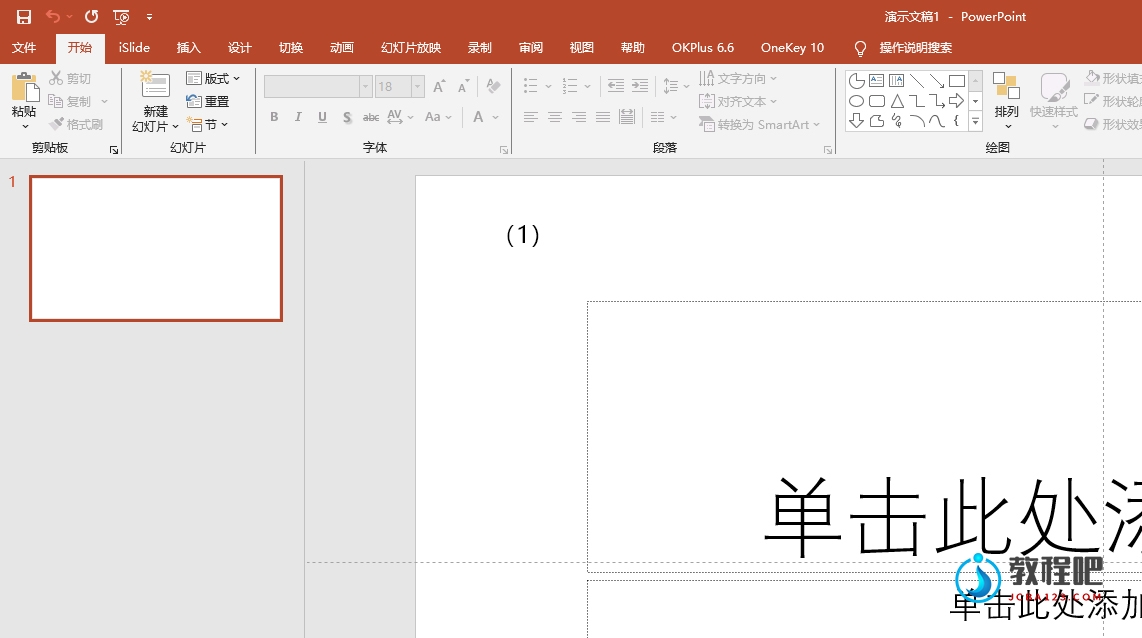
2、点击工具栏的【插入】-【图表】,操作界面如图所示。
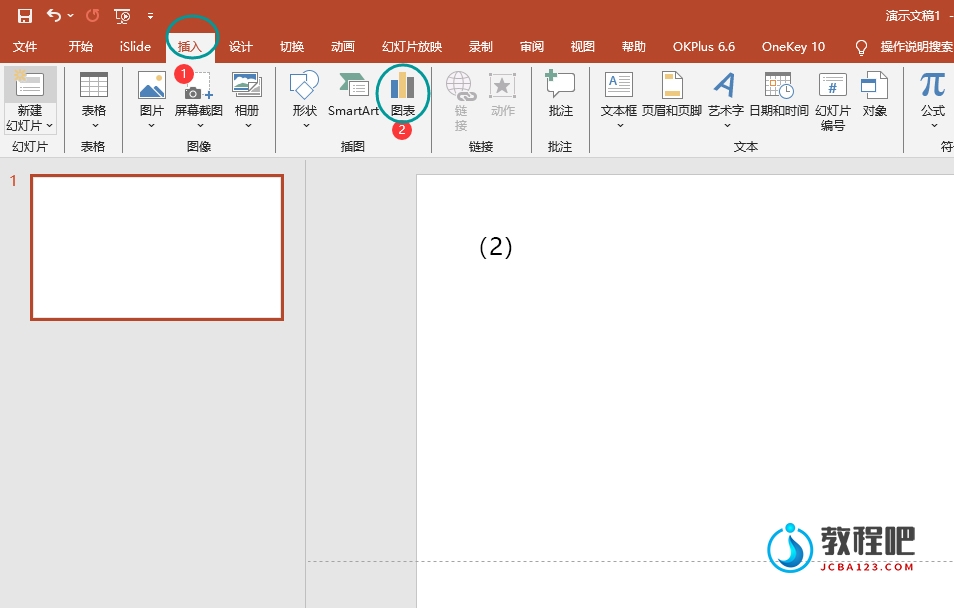
3、在弹出的菜单栏中选择所需的图表类型,例如【柱形图】、【折线图】或【饼图】等等,然后点击确定按钮,这里我们以选择【柱形图-三维柱形图】为例,操作界面如图所示。
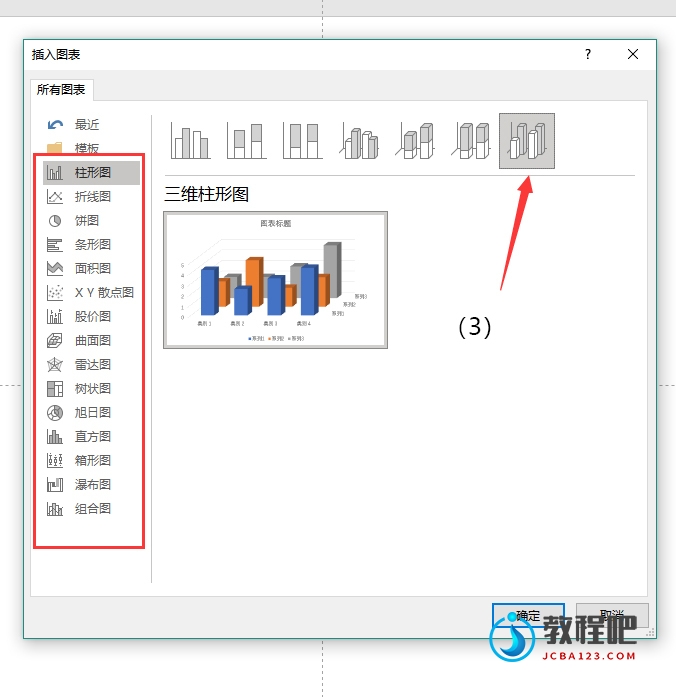
4、此时,一张图表将被插入到幻灯片中,同时会自动生成一个与之对应的Excel表格,操作界面如图所示。
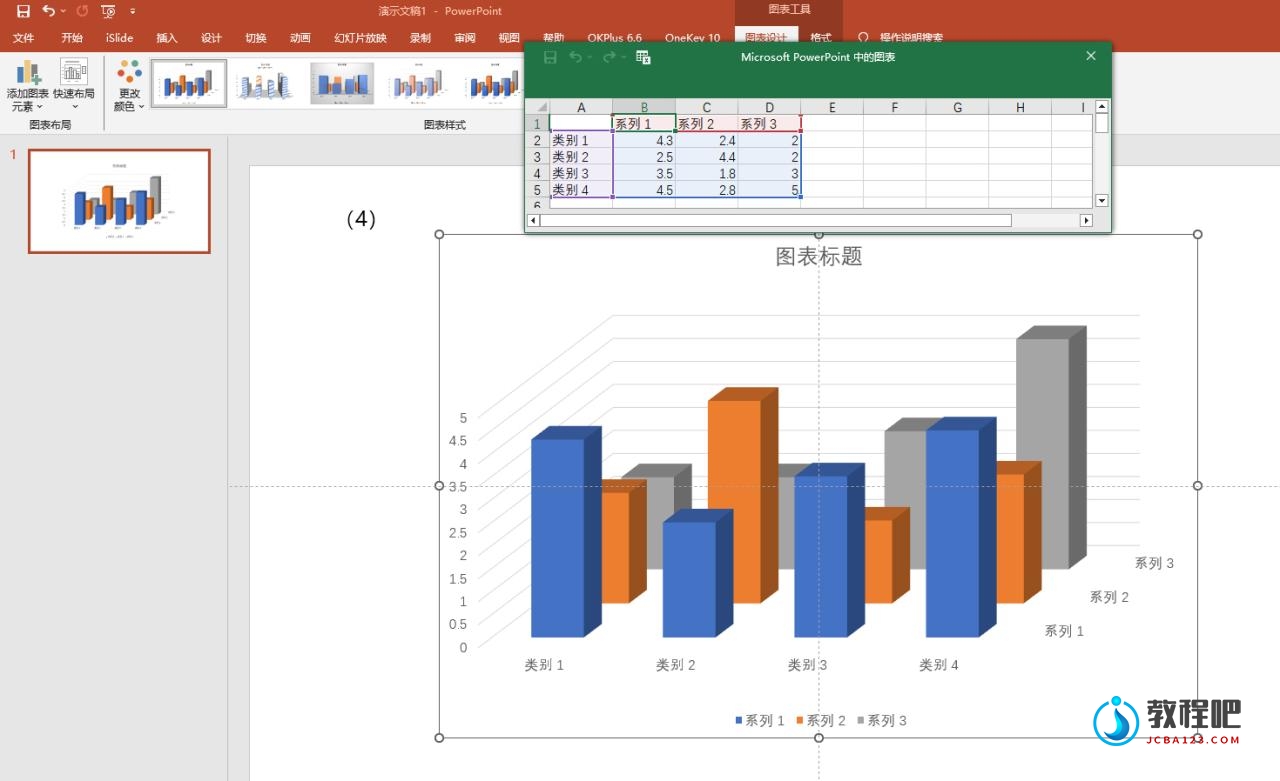
5、根据需要,您可以调整柱形图的配色方案。选中色块,在弹出的菜单栏中【设置数据系列格式】,然后在【填充与线条】、【效果】、【系列选项】中进行具体修改(如图5-1支5-2所示)。对于对应的Excel表格,您也可以更改颜色,并将数据替换为您自己的信息,操作界面(如图5-3所示)。
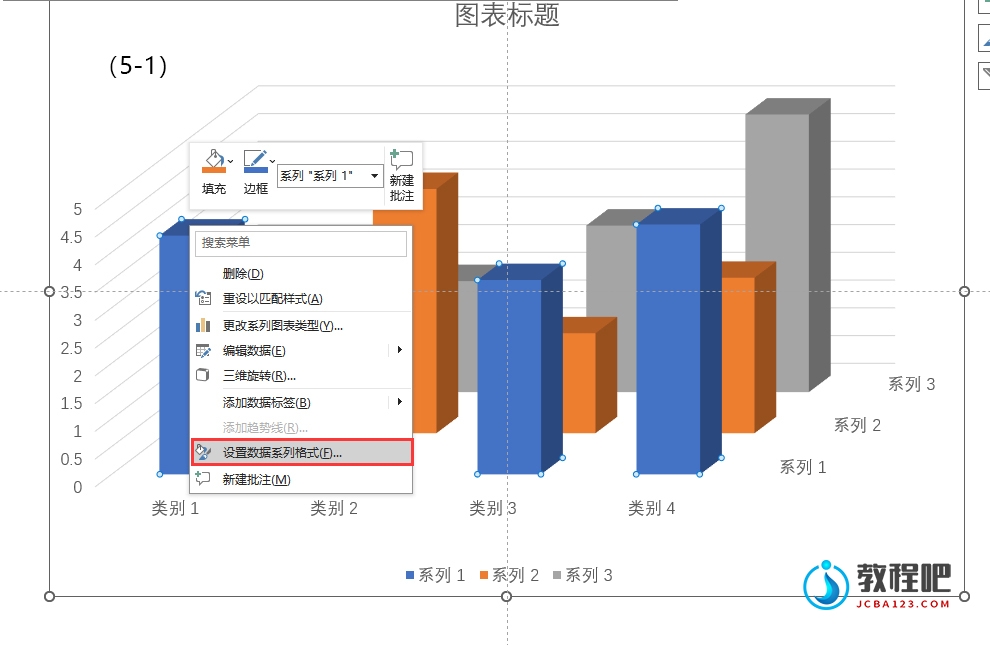
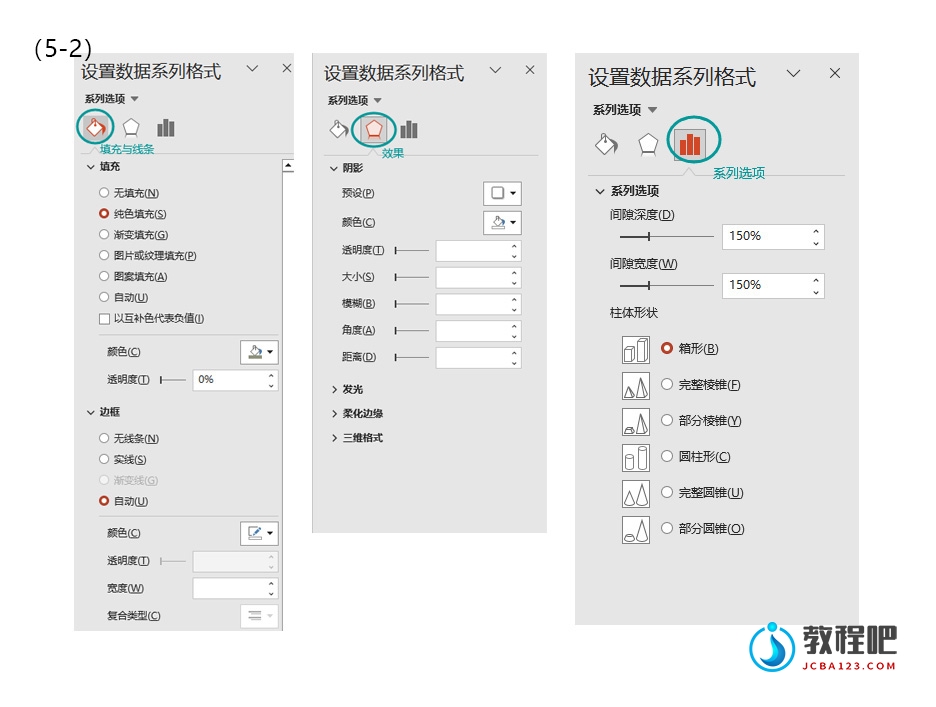
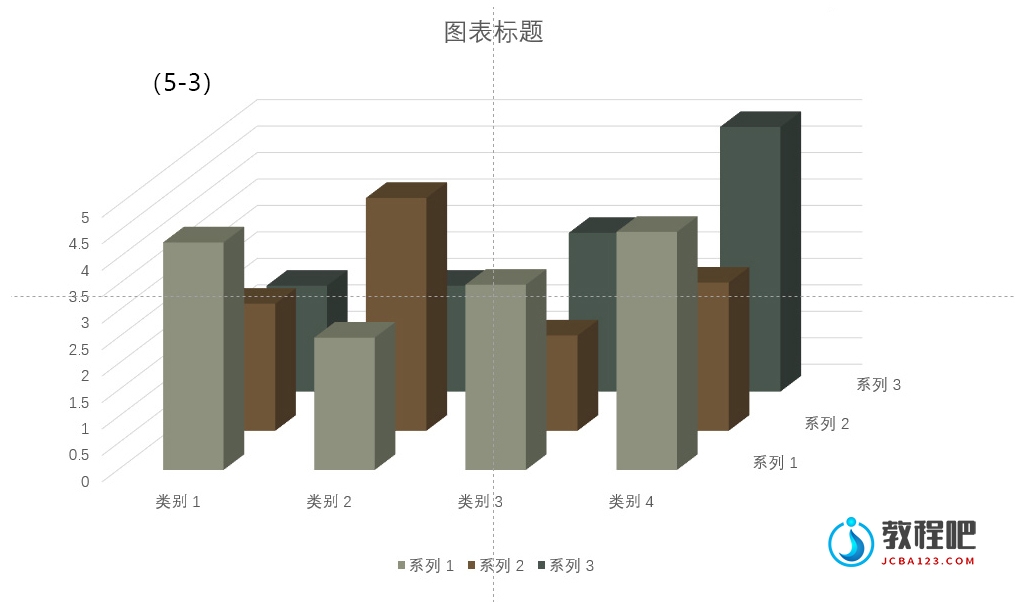

最新评论
下载地址呢
没有下载?
这篇文章写得深入浅出,让我这个小白也看懂了!
这个确实很实用,工作中会经常遇到这个问题。
这个教程还是比较实用的,希望可以对大家有点用。